

Vous pouvez gérer vos modèles de différentes façons.
Vous pouvez vérifier les paramètres d'impression et les propriétés du document.
|
Action |
Description |
|---|---|
|
[Modifier] |
|
|
[Nouveau modèle] |
Un nouveau modèle vient s'ajouter à la liste des modèles.
|
|
[Supprimer] |
Cliquez sur [OK] pour confirmer. Le modèle est supprimé de la liste. Lorsque le modèle supprimé correspond au modèle par défaut, le modèle par défaut défini en usine devient le modèle par défaut. |
|
[Exporter le modèle] |
Un modèle exporté est doté de l'extension .otz. PRISMAproduce Tech s'exécute dans un navigateur Web. L'emplacement de stockage du fichier dépend de la configuration du navigateur (il s'agit, par défaut, du dossier de téléchargements) et de l'affichage d'une question (paramètre 'Me demander que faire avec chaque téléchargement'). Un modèle est lié à un modèle d'imprimante. Il n'est pas possible de l'importer en vue de l'utiliser avec un autre modèle d'imprimante que celui pour lequel il a été créé. |
|
[Exporter tous les modèles] |
Tous les modèles créés pour le modèle d'imprimante sélectionné seront exportés dans un fichier .otz (excepté le modèle par défaut défini en usine). PRISMAproduce Tech s'exécute dans un navigateur Web. L'emplacement de stockage du fichier dépend de la configuration du navigateur (il s'agit, par défaut, du dossier de téléchargements) et de l'affichage d'une question (paramètre 'Me demander que faire avec chaque téléchargement'). Un modèle est lié à un modèle d'imprimante. Il n'est pas possible de l'importer en vue de l'utiliser avec un autre modèle d'imprimante que celui pour lequel il a été créé. |
|
[Importer des modèles] |
Les modèles exportés sont enregistrés dans un fichier .otz.
S'il existe déjà un nom de modèle identique dans le logiciel d'application, il est mis à jour à l'aide d'un nombre incrémentiel. Si un modèle n'est pas compatible avec le modèle d'imprimante utilisé, un message vous informe du problème. Seuls les fichiers de modèle valides et non endommagés sont importés. |
|
[Par défaut] |
Le modèle sélectionné devient le modèle par défaut. Une icône de vérification bleue s'affiche à côté du modèle par défaut. Sélectionnez le modèle que vous utilisez le plus souvent comme modèle par défaut. Pour utiliser le nouveau modèle par défaut, déconnectez puis reconnectez l'imprimante. Le logiciel applique le modèle par défaut à un document dans les cas suivants :
|
Vous pouvez sélectionner les informations à afficher dans la liste des modèles. Cliquez sur les trois points verticaux situés à droite de l'en-tête du tableau.
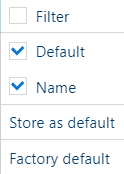
Dans une nouvelle fenêtre, vous pouvez sélectionner et désélectionner les champs affichés, enregistrer votre sélection comme valeur par défaut et rétablir les valeurs d'usine par défaut de la sélection.
Lorsque vous sélectionnez [Filtre], la liste des modèles comprend des zones de texte vous permettant de filtrer les documents.